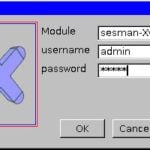Installation à distance de bureau Ubuntu 18.04 xrdp
Le guide décrit comment installer xrdp pour pouvoir accéder à notre linux bien-aimé à partir de l'outil de connexion à distance de Windows.
Nous avons fait en quelques minutes, commençons!
Installation de Xrdp
1 | sudo apt-get install xrdp |
1 | sudo apt-get update |
Installation de l'environnement: xfce4
Pourquoi avons-nous besoin de l'environnement xfce puisque nous avons Gnome sur Ubuntu? Cela peut être la cause du problème de connexion. Cet environnement ne sera utilisé que pour les sessions de bureau à distance.
1 | sudo apt-get install xfce4 |
Ensuite, nous déclarons (choisir) environnement graphique, qui sera utilisé pour la connexion à distance:
1 | echo xfce4-session >~/.xsession |
Redémarrez ensuite le service xrdp.
1 | sudo service xrdp restart |
Maintenant, nous pouvons nous connecter en utilisant l'outil "Connexion Bureau à distance" sous Windows.
Le port xrdp standard est 3389.
Les utilisateurs peuvent être ajoutés à l'aide de la commande console adduser nom d'utilisateur, par ex.:
1 | adduser rafal |
Nous avons défini un mot de passe et cela devrait fonctionner.